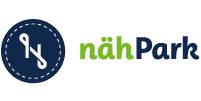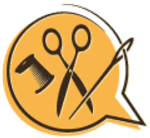Huhu Ihr Lieben ![]()
Ich erstelle seit kurzen meine eigenen eBooks und finde diese gelingen mir auch echt gut ![]()
Jetzt gefällt mir nur eines überhaupt nicht. Ich zeichne meine Schnittteile alle mit der Hand und scanne sie dann ein. Ich finde dieses (gekrickel) irgendwie unschön ![]()
Es gibt ja Programme dafür um die Zeichnungen nachzuzeichnen,also zu glätten.
Habt Ihr nen Tip für mich mit welchen Programm ich das gut machen kann? Das vieleicht sogar kostenlos oder günstig ist?
Liebe Grüße Conni
Eigene Schnittmuster-Zeichnungen nachzeichnen ( glätten) ??
- AllesMitLiebe
- Erledigt
-
-
Hatte gerade gelesen das es mit Inkscape gehen soll.Das Programm habe ich aber ich bin glaub ich zu dusselig um zu sehen wo ich nachzeichnen kann??
-
Onkel Google hat Conni geholfen

Hab dieses Video gefunden
http://www.youtube.com/watch?v=rIJ9OeOQAb8 -
Ich zeichne meine Schnittteile alle mit der Hand und scanne sie dann ein. Ich finde dieses (gekrickel) irgendwie unschön

Es gibt ja Programme dafür um die Zeichnungen nachzuzeichnen,also zu glätten.Liebe Conny,
du bist auf dem richtigen Weg, aaaber ...
• die Methode im gezeigten Video (programmseitig vektorisieren lassen) wird dir das "Gekrickel" nur in winzig kleine Pfadpunkte unterteilen, sonst nichts. Außer den Vorteilen, die eine Vektorgrafik hat, natürlich.
• jetzt könntest du, nachdem du diese Methode angewandt hast, das "Gekrickel" bereinigen, indem du anfängst, ganz viele Ankerpunkte zu löschen. Viel Spaß dabei! ...• Bei einer einfachen 2-D Strichzeichnung eines Schnittmusters ist es m.E. effektiver, das Ganze in einem Vektorprogramm nachzuzeichnen.
Ich gehe jetzt einfach mal davon aus, dass Inkscape ähnlich funktioniert wie Illustrator. Entsprechend würde ich deinen Scan in Inkscape importieren, platzieren ... wie immer das da heißt. = Ebene 1. Dann eine neue Ebene 2 erstellen, die deine Zeichnung enthalten soll. Mit dem Zeichenwerkzeug (Feder) den Scan der darunterliegenden Ebene nachzeichnen. -
Ich nutze Inkscape, und ich importiere wie Aficionada erst das eingescannte Bild und zeichne es dann nach. Damit ich mir sicher bin dass die Größe stimmt, arbeite ich noch mit einem Kontrollquadrat.
So geht ich in Inkscape vor:
- Auf den Schnitt ein Kontrollviereck z.B. 10 x 10 cm zeichnen und einscannen
- Scan importieren: Datei -> importieren -> Datei auswählen -> einbetten
- In Inkscape ein 10 x 10 cm großes Viereck zeichnen: Links in der Werkzeugleiste den Button "Rechtecke und Quadrat erstellen" (das hellblaue Quadrat) drücken, ein Rechteck aufziehen. Oben in der Werkzeug-Eingabeleiste (die waagrechte Leiste unter Neu -Öffnen - Speichern usw) ggf. die Maßeinheit auf cm stellen und in den Feldern W(eite) und H(öhe) den Wert 10 eingeben. Unten in der Statusleiste kannst Du ggf. die Füllung entfernen, wenn das Viereck eine hat.
- Nun den importierten Scan so skalieren, dass das Kontrollquadrat darauf so groß ist wie das Quadrat das Du gerade in Inkscape gezeichnet hat. Dazu schiebe ich das Inkscape Quadrat auf den Scan. Falls das Inkscape Quadrat unter dem Scan verscwindet, musst Du es markieren und mit Objekt -> Ganz nach oben anheben hochholen.
- Jetzt eine neue Ebene anlegen: Ebene -> Ebene hinzufügen -> Namen eingeben -> hinzufügen. Mit Ebene -> Ebenen... kannst Du Dir ein Fenster einblenden, in dem Du siehst, in welcher Ebene Du Dich gerade befindest.
- Und jetzt gehts endlich los mit dem Nachzeichnen: Werkzeugleiste -> Bézierkurven und gerade Linien zeichnen (Kuli Icon). Hier probierst Du am Besten aus, mit was Du besser zurecht kommst. Wenn man mit gedrückter Maustaste die Punkte zeichnet, krümmt sich die Linie bereits beim Eingeben. Oder aber man lässt die Maustaste gleich wieder los und zeichnet so ein Polygon aus geraden Linien. Ich komme mit zweiterem besser zurecht.
- Nun muss das Polygon in Kurven verwandelt werden. Dazu selbiges markieren und in die Anfasser anzeigen, indem Du in der Werkzeugleiste den Button "Bearbeiten der Knoten oder der Anfasser eines Pfades" drückst. Nun siehst Du an jeder Ecke ein kleines graues Quadrat. Markiere alle diese Quadrate, indem Du mit gedrückter linker Maustaste ein Viereck um das Polygon ziehst. Dann in der Werkzeug-Eingabeleiste den Button "Die gewählten Abschnitte in Kurven umwandeln" wählen.
- Jetzt hat jeder Punkt zwei zusätzliche Linien mit einem Kringel am Ende erhalten. Diese Kringel kannstdu verschieben und damit die Linie krümmen.
- Wenn sich ein Abschnitt nicht wie gewünscht krümmen lässt, kannst Du auch zusätzliche Knoten einfügen, indem Du (immer noch die Anfasser angezeigt lassen) an der entsprechenden Stelle auf dem Pfad doppelklickst. Den neuen Knoten kannst Du (wie die anderen Knoten auch) verschieben und mit den Kringeln krümmen.
Ich hoffe, ich hab Dich jetzt nicht zu sehr verwirrt

Viel Erfolg wünsche ich.Viele Grüße, Meike
-
Huhu Ihr

Hab mich mal weiter schlau gemacht^^
Und ein CAD Programm gefunden :Libre CAD. Arbeitet jemand damit? Es ist ein tolles Programm nur jetzt hab ich das Problem das ich nicht finde wo ich meine Importierte Zeichnung Vektorisieren oder nachzeichnen kann?! Bin ich zu dusselig? -
Hast du eigentlich unsere Antworten gelesen? Nadelmaid hat sich extrem viel Zeit für eine sehr lange Antwort genommen ...

-
Meike, vielen Dank für die ausführliche Antwort ! Ich habe zwar nicht gefragt, aber mich dafür interessiert.
-
Bitteschön, gern geschehen.
Liest sich komplizierter, als wenn man es macht
-
Hallo Nadelmaid,
DANKE !! (Anleitung gerade erst gefunden)
Genau so eine Anleitung für Inkscabe suche ich schon lange!
Jetzt heißt es probieren, üben, üben.....Viele Grüße
Marian
...und hinein ins Nähvergnügen! Garne in 460 Farben in allen gängigen Stärken. Glatte Nähe, fest sitzende Knöpfe, eine hohe Reißfestigkeit und Elastizität - Qualität für höchste Ansprüche. ...jetzt Deine Lieblingsgarne entdecken! [Reklame]